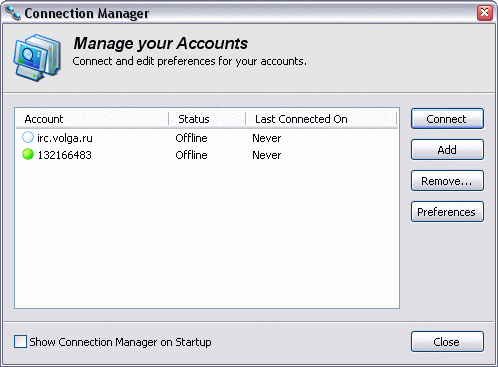|
- Connect Manager
- Интерфейс Trillian
- Интерфейс окон
- Настройки IRC
- Команды
IRC
- Практика
|
В версии 1.0 Pro, по сравнению с предыдущими,
Connect Manager притерпел значительные изменения. Теперь не аккаунты
привязаны к сервисам, а наоборот:
Попасть в Connect Manager можно нажав на кнопку любого из сервисов
или нажав сочетание клавиш CTRL - ALT - C. Добавить аккаунт можно нажав
кнопку Add и выбрав необходимый сервис перейти непосредственно
к настройкам. Ниже приведены примеры для IRC и ICQ:
Перед заполнением необходимо выбрать сервер, через который можно войти
в сеть. В моем случае, это irc.avtograd.ru так как он является
для меня местным. Для московского региона, к примеру irc.iskra.ru.
Список серверов DalNet(Ru) можно найти на сайте
сети. Порт для всех серверов один: 6667.
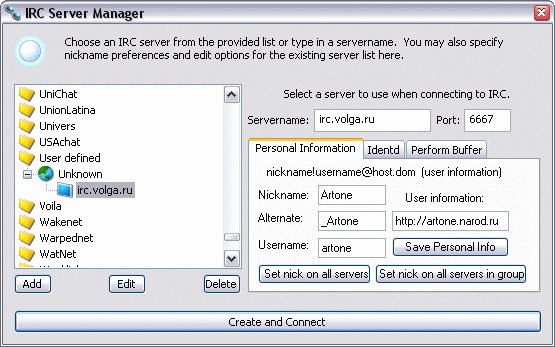
Подробно:
Servername: см. выше.
Port: см. выше.
Nickname: ваш ник. Он может быть любым и
более того его можно сменить в любой момент набрав в строке любого irc-окна
/nick <новый ник>
Alternate: тоже любой ник, но с условием,
что он должен быть отличным от основного. Необходимо это для повторного
захода в сеть при, например, диcконнекте, т.к. старый ник удаляется не
сразу (он "зависшим" называется), а два одинаковых ника в сети
быть не может. Обычно alternate отличается от основного только одним символом.
Username: будет виден по команде /whois
<nickname>, в так называемом "иденте".
User information: обычная персональная инфа.
Обычно имя пишут или еще что нибудь короткое.
Далее можно нажать кнопку "Set nick on all
servers" и "Save Personal Info", чтобы в
дальнейшем неповторять процедуру для другого сервера. Вкладку "Identd"
пропустить, честно говоря не знаю, для чего она. Вкладка "Perform
Buffer" весьма полезна для автоматизации идентификации и
автозаходов на каналы. В нее записываются команды
IRC, которые выполняются при заходе на сервер. Примеры приведены.
Не забудьте поставить галку в check box "On connection, perform
these commands:"
Далее остается нажать на кнопку "Create and Connect" |
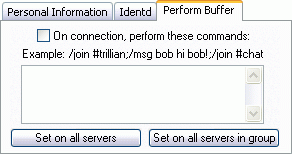 |
Для ICQ настройки намного проще:
Необходимо забить свой UIN и Password в соотвествующие поля или
нажав "I don't have a UIN - help me create one!"
получить новый UIN. Далее - "Create and Connection".
Теперь из Connect Manager можно изменить настройки каждого
аккаунта (кнопка Preferences). Trillian дает возможность
работать одновременно под несколькими UIN'ами, настройки ICQ для
каждого из них персональные: visible/invisible листы, игнор-листы
и др. Интересный момент: Trillian не запрашивает разрешения на внесение
того или иного номера в контакт-лист, в отличие от Mirabilis ICQ200*.
Для IRC настройки общие. Подробнее о них здесь. |
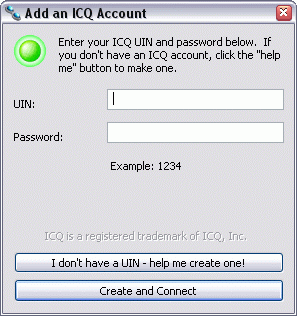 |
|